Việc cài đặt xuất nhập hàng giúp dễ dàng quản lý về việt xuất và nhập hàng hóa.
Đăng nhập ngay theo đường link https://client.callio.vn/ để sử dụng Callio
Trên mục “Bán hàng”, Chọn “Xuất nhập hàng”.
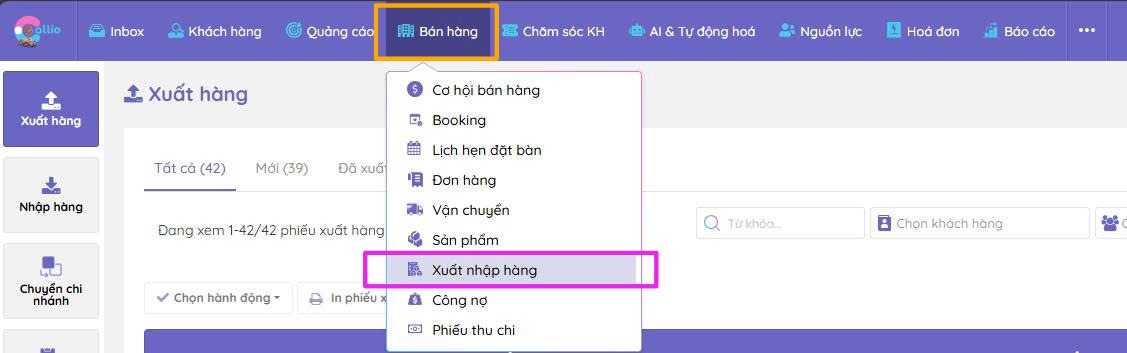
Chọn “Xuất Hàng” ngay ở thanh bên trái. Giao diện sẽ hiển thị danh sách tất cả các phiếu xuất hàng đã được tạo trước đó.
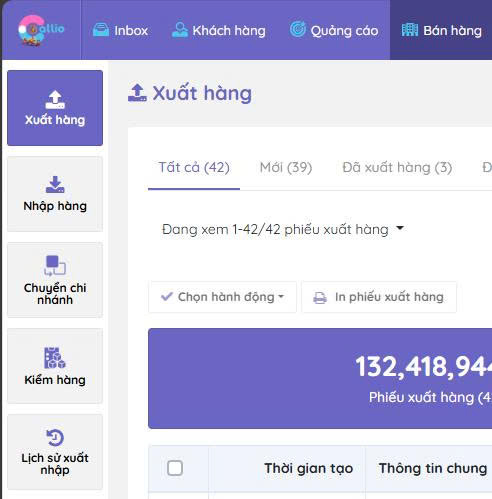
Nhấn vào “Thêm mới” ở góc phải màn hình để tạo mới phiếu xuất hàng.
Sau đó, điền các trường thông tin tùy biến bao gồm:
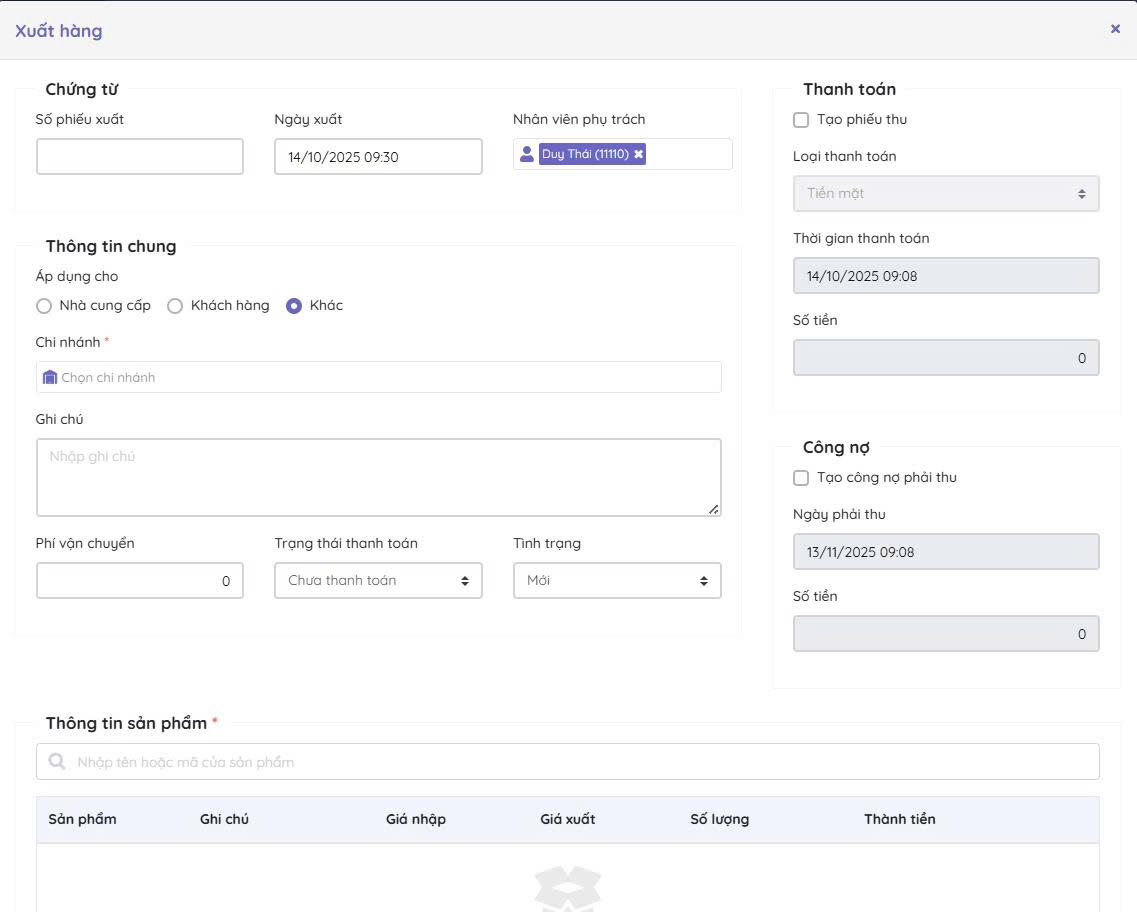
Cuối cùng, chọn trạng thái phiếu xuất hàng và “Lưu lại”. Trạng thái này sẽ giúp cập nhật tức thì tình trạng của phiếu lên toàn hệ thống.
Chọn “Nhập Hàng” ngay ở thanh bên trái.
Nhấn vào “Thêm mới” ở góc phải màn hình để tạo mới phiếu nhập hàng.

Sau đó, điền các trường thông tin tùy biến tương tự như ở mục “Xuất hàng”. Bạn cũng sẽ cần điền các thông tin về chứng từ, thông tin chung, chi tiết sản phẩm và số lượng, các file đính kèm và thông tin thanh toán cho nhà cung cấp.
Cuối cùng, chọn trạng thái phiếu nhập hàng và “Lưu lại”. Trạng thái này sẽ giúp cập nhật tức thì tình trạng của phiếu lên toàn hệ thống.
Chọn “Chuyển chi nhánh” ngay ở thanh bên trái.
Nhấn “Thêm mới” ở góc phải màn hình để tạo mới phiếu chuyển chi nhánh.
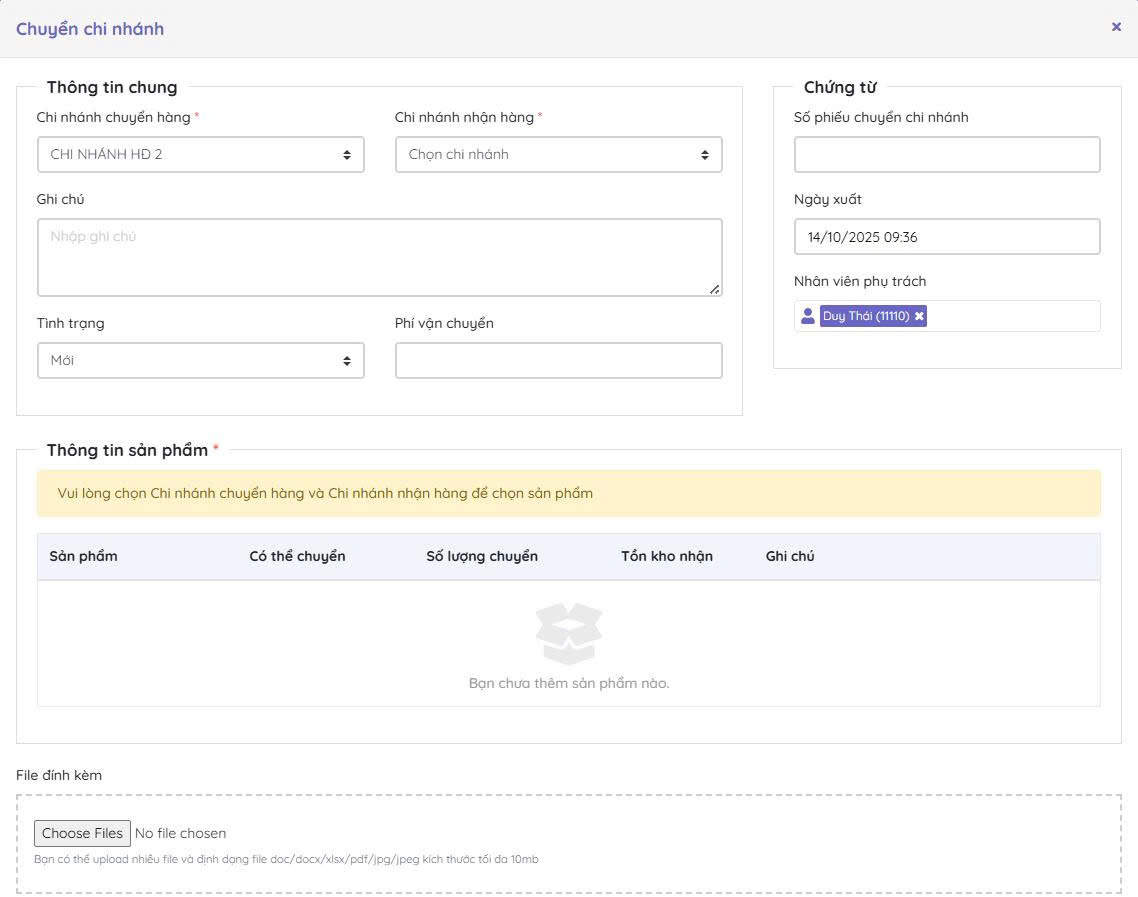
Sau đó điền các trường thông tin tùy biến bao gồm:
Cuối cùng, chọn “Lưu lại”. Hệ thống sẽ lưu lại số phiếu chuyển chi nhánh đã tạo
Chọn “Kiểm hàng” ngay ở thanh bên trái.
Nhấn vào “Thêm mới” ở góc phải màn hình để tạo mới phiếu kiểm hàng.
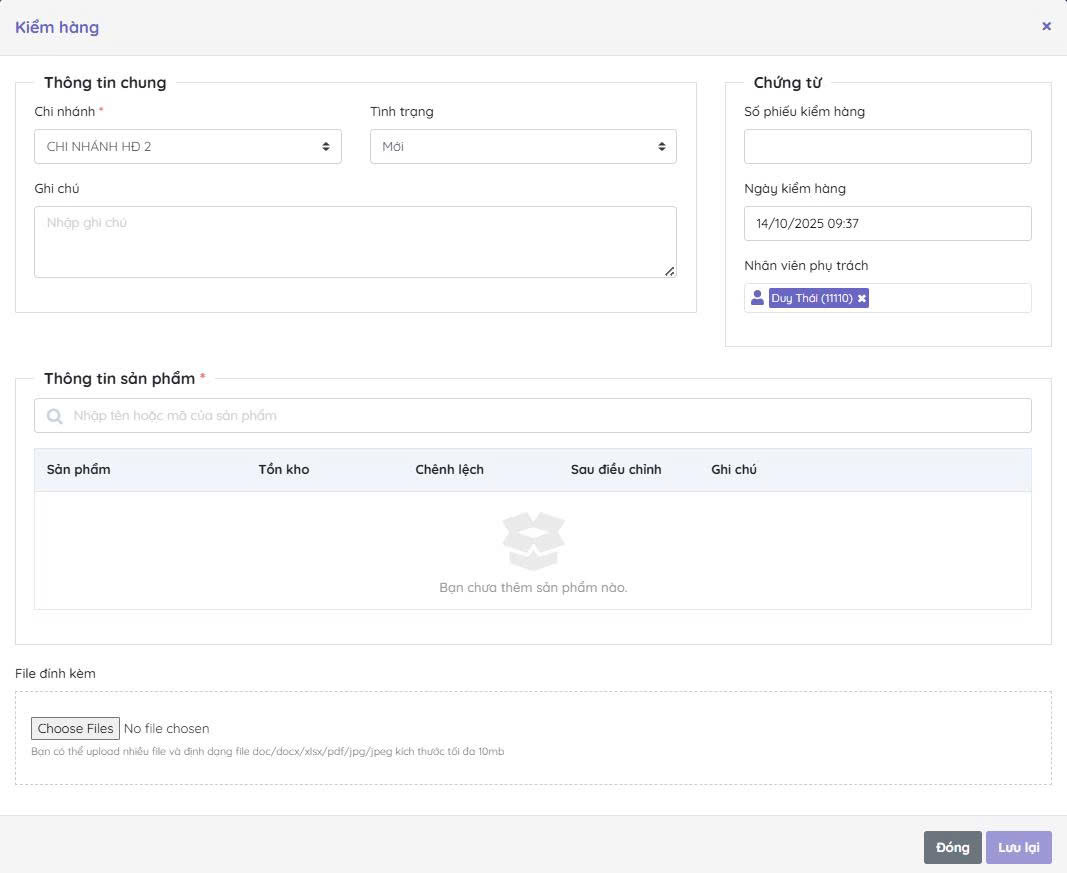
Sau đó, điền các trường thông tin tùy biến tương tự như mục “Chuyển chi nhánh”. Phiếu kiểm kê sẽ hiển thị danh sách sản phẩm và số lượng tồn kho theo hệ thống. Bạn có thể dễ dàng quản lý được toàn bộ hàng còn tồn kho.
Cuối cùng, chọn “Lưu lại”.
Chọn “Lịch sử xuất nhập hàng” ngay ở thanh bên trái.
Sau đó bạn có thể thấy tất cả các lịch sử xuất nhập hàng hiện trên màn hình. Đây là nơi tập trung toàn bộ dữ liệu, giúp bạn có cái nhìn tổng quan về mọi hoạt động trong kho. Bạn có thể sử dụng các bộ lọc theo thời gian, loại phiếu, hoặc nhân viên để tra cứu thông tin một cách nhanh chóng và chính xác.
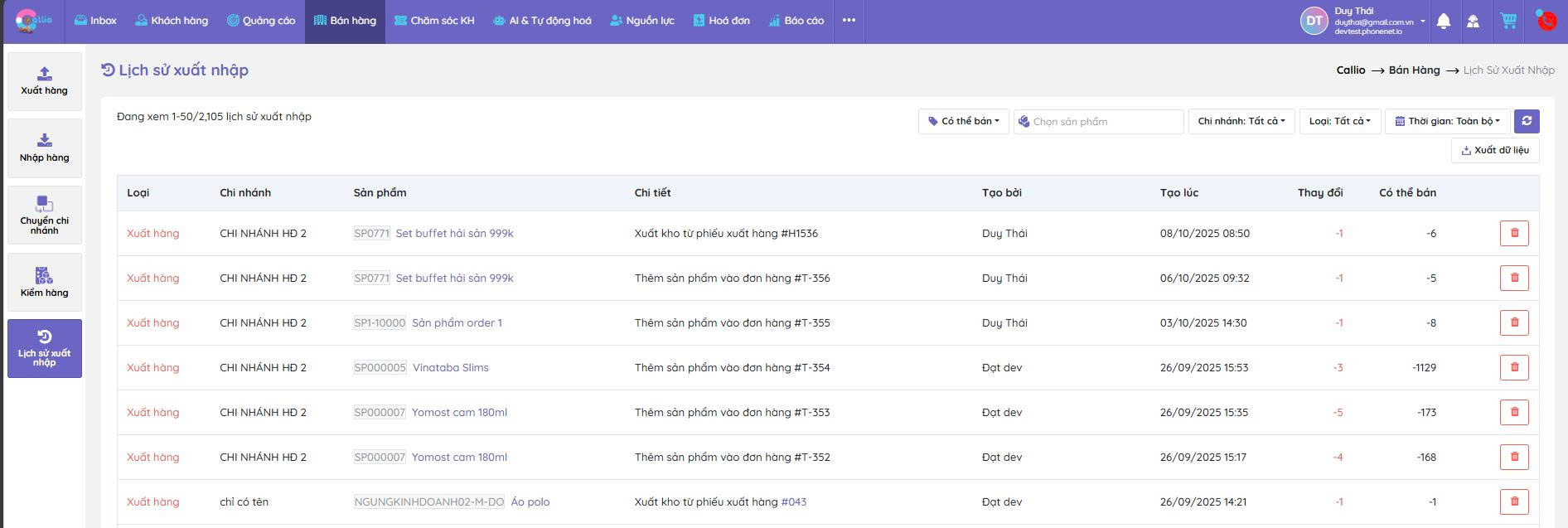
Nếu có gì thắc mắc hãy liên hệ ngay với Callio để được hướng dẫn và sử dụng dịch vụ một cách tốt nhất